Arduino IDE là một phần mềm đa nền tảng có sẵn trên Windows, Mac và Linux. Ngôn ngữ Arduino dẫn xuất từ C ++ được sử dụng để lập trình bảng Arduino bằng IDE.
Cách bắt đầu sử dụng Arduino khi mới bắt đầu:
Trong hướng dẫn này, chúng tôi sẽ giải thích cho bạn cách viết chương trình đầu tiên của bạn với sự trợ giúp của bảng Arduino. Tất cả bạn cần là:
- Bảng Arduino (UNO)
- Cáp USB B
- Một máy tính hoặc máy tính xách tay
- Arduino IDE hoặc Phần mềm Arduino

Bằng cách làm theo các bước dưới đây, bạn có thể viết chương trình của riêng mình. Hãy bắt đầu nào:
Bước 1: Để giao tiếp với bảng Arduino của bạn, chúng tôi cần phần mềm chuyển đổi mã của chúng tôi thành các tệp nhị phân mà bảng Arduino của chúng tôi có thể hiểu được. Bạn cần tải xuống Arduino IDE để chúng tôi có thể tiếp tục. Nếu bạn muốn tải xuống và cài đặt Arduino IDE, hãy nhấp vào Nơi đây .
Vì chúng ta đã tải xuống Arduino IDE ngay bây giờ, chúng ta sẽ chuyển sang Bước 2.
Bước 2: Khởi chạy Arduino IDE từ menu bắt đầu bằng cách nhấn phím Windows và nhập Arduino IDE hoặc bằng cách nhấp đúp vào biểu tượng phần mềm IDE. Cửa sổ sẽ mở ra trông như thế này.
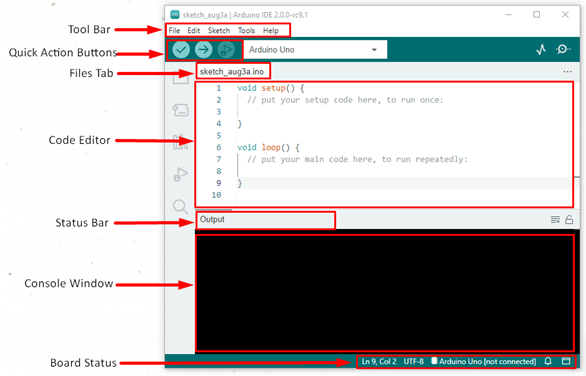
Ở đây tôi đã hiển thị giao diện hoàn chỉnh của Arduino IDE.
Bước 3: Bước tiếp theo sẽ là chọn bảng Arduino phù hợp; tất cả phụ thuộc vào bảng bạn đang sử dụng, hãy làm theo các bước sau để chọn bảng Arduino của bạn trong IDE:
Đi đến Công cụ> Bảng> Bảng Arduino AVR - bây giờ chọn bất kỳ bảng nào bạn đang sử dụng.
Hãy nhớ chọn đúng mẫu bảng của bạn nếu bạn chọn nhầm bảng IDE sai sẽ gây ra lỗi biên dịch.
Bước 4: Hiện tại, bạn đã chọn bo mạch của mình, đã đến lúc cho IDE biết bạn đã kết nối bo mạch Arduino với cổng USB nào của PC. Để chọn cổng, hãy truy cập: Công cụ> Cổng> (Chọn Số cổng).
Điều quan trọng là phải chọn đúng cổng nối tiếp nếu không mã của bạn sẽ không thể ghi trong bảng Arduino.
Cách viết mã Arduino đầu tiên
Chúng tôi đã cài đặt IDE của mình và thực hiện xây dựng kết nối giữa Arduino và PC. Bây giờ chúng ta sẽ tiến hành viết đoạn mã đầu tiên.
Tất cả các chương trình Arduino đều tuân theo cùng một cấu trúc. Chúng ta có thể chia chương trình Arduino thành ba phần:
- Cấu trúc mã
- Biến và hằng số
- Chức năng
Cấu trúc mã Arduino có thêm hai phần chính:
Hàm setup (): Mục đích của chức năng này là khi một bản phác thảo bắt đầu, nó sẽ khởi tạo các chế độ ghim, các biến và bắt đầu sử dụng các thư viện có sẵn trong chương trình của bạn. Nó chỉ chạy một lần trong toàn bộ quá trình biên dịch.
Hàm loop (): Hàm loop () được sử dụng sau thành lập() hàm được khởi tạo, như tên gợi ý, hàm loop () sẽ tiếp tục chạy cho đến khi dừng, nó được sử dụng để điều khiển bảng Arduino một cách chủ động.
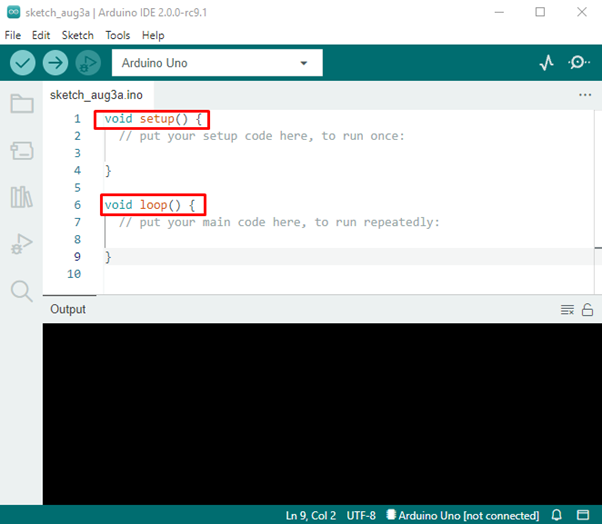
Ví dụ về chương trình Arduino
Để làm ví dụ, chúng tôi sẽ sử dụng chương trình Arduino được tích hợp sẵn trong Led từ phần ví dụ. Sử dụng bản phác thảo này, chúng tôi sẽ cố gắng hiểu những điều cơ bản về chương trình Arduino.
Làm theo các bước sau để nhập bản phác thảo nhấp nháy Led:
Đi đến Tệp> Ví dụ> 01.Basics> Blink , một cửa sổ mới sẽ mở ra hiển thị cho chúng ta bản phác thảo của Đèn LED nhấp nháy chương trình.

Như chúng ta có thể thấy trong bản phác thảo, chúng tôi đã khởi tạo thành lập() chức năng này sẽ chỉ chạy một lần.
| 4 | pinMode (LED_BUILTIN, OUTPUT); | Điều này sẽ đặt chân đèn LED tích hợp làm đầu ra của chúng tôi. |
Sau đó vòng() hàm được khởi tạo, nó sẽ chạy đi chạy lại:
| số 8 | digitalWrite (LED_BUILTIN, CAO); | Điều này sẽ bật dẫn |
| 9 | chậm trễ (1000); | Điều này sẽ tạm dừng một giây |
| 10 | digitalWrite (LED_BUILTIN, THẤP); | Điều này sẽ tắt đèn led |
| mười một | chậm trễ (1000); | Tạm dừng một giây |
Đọc về các hàm digitalWrite () và delay () - Cách sử dụng Arduino DigitalWrite () và làm thế nào Chức năng Arduino Delay làm.
Sử dụng các nút tác vụ nhanh, tải chương trình lên Arduino.
Đầu ra chương trình
Chúng ta có thể thấy một đèn Led tích hợp nhấp nháy trên bảng Arduino dưới dạng đầu ra của chúng ta:

Sự kết luận
Đây có thể là phần cuối của bài viết này nhưng đó chỉ là sự khởi đầu của cuộc hành trình mới của bạn với Arduino.
Viết mã với Arduino luôn thú vị và là cơ hội học tập tuyệt vời cho người mới bắt đầu. Chúng tôi đã viết mã nhấp nháy đèn led đầu tiên của mình, bạn cũng có thể thử các ví dụ khác và nâng cao kiến thức lập trình của mình.